



  |   |
| • | Mit dem BRAdmin Light Programm, das Sie auf der CD-ROM mit Ihrem Brother-Gerät erhalten haben, können Sie den Namen der Arbeitsgruppe/Domäne nicht ändern. Dazu empfehlen wir das Download der neuesten Version von BRAdmin Professional von unserer Website http://solutions.brother.com. Dieses Programm ist nur für Windows® verfügbar. |
| • | PrintServer und Computer müssen über gültige IP-Adressen verfügen; Sie können die IP-Adresse mit BRAdmin Light oder BRAdmin Professional konfigurieren. Siehe Netzwerkdrucker mit BRAdmin Light konfigurieren. |
| • | Das Standardkennwort für den Brother-PrintServer lautet access. |
| 1 | Starten Sie BRAdmin Professional (unter Windows® 98/Me, Windows NT® 4.0, Windows® 2000/XP, Windows Vista™ und Windows Server® 2003). Klicken Sie dazu auf Start / Alle Programme1 / Brother Administrator Utilities / Brother BRAdmin Professional Utilities / BRAdmin Professional. 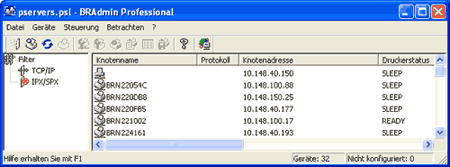 |
| 2 | Wählen Sie TCP/IP im linken Rahmen des Hauptfensters von BRAdmin. |
| 3 | Wählen Sie den gewünschten PrintServer im rechten Rahmen des Hauptfensters von BRAdmin, um ihn zu konfigurieren. |
| 4 | Wählen Sie PrintServer konfigurieren aus dem Menü Steuerung. |
| 5 | Geben Sie ein Kennwort ein. Das Standardkennwort lautet access. |
| 6 | Wählen Sie die Registerkarte NetBIOS. Geben Sie einen Namen für Workgroup/Domäne ein. 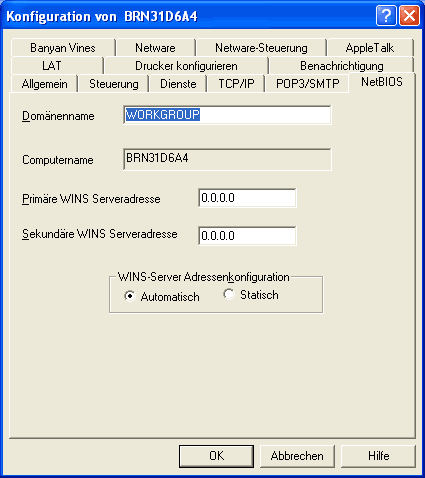 |
  |   |